1. மொபைல் போன்களுக்குள் திரவங்கள் செல்வது வெகு எளிது. இதனைத் தடுப்பது மிக மிகக் கடினம். தண்ணீர், எண்ணெய், பால், டீ, கூல் ட்ரிங்க், ஷேவிங் கிரீம் என எது வேண்டுமானாலும் மொபைல் உள்ளே செல்லலாம். எனவே இவற்றிலிருந்து கூடுதல் கவனத்துடன் தள்ளி இருக்க வேண்டும். ஈரப்பதத்தினால் போன் கெட்டுப் போனால் அதனைச் சரி செய்வது கடினம். அப்படிக் கெட்டுப் போனால் போனை விற்பனை செய்தவர் போன் வாரண்டி காலத்தில் இருந்தாலும் ஏற்றுக் கொள்ளமாட்டார்.
2. திரையில் உள்ள லிக்விட் கிறிஸ்டல் டிஸ்பிளே (LCD) மீது அழுத்தத்தைப் பிரயோகித்தால் திரை கெட்டுவிட வாய்ப்பு உள்ளது. எனவே பாக்கெட்டில் போனை வைத்திடுகையில் ஏதேனும் கூர்மையான அல்லது பாதிப்பு ஏற்படுத்தக் கூடிய பொருள் மொபைல் போனுடன் உரசிக் கொண்டிருக்கிறதா என்பதைக் கவனித்துச் செயல்படவும். போம் கவர்கள் அல்லது பிளாஸ்டிக் கவர்கள் இந்த வகையில் பாதுகாப்பு தரலாம்.
3. சூரிய ஒளியில் மொபைல் போன்களை அதிகம் வெளிக் காட்டக் கூடாது. இதன் மூலம் போனின் பளபளப்பு மற்றும் வண்ணம் மாறும் வாய்ப்புண்டு. சூரிய ஒளியினைத் தடுப்பதிலும் சிறிய பைகள் மற்றும் பிளாஸ்டிக் கவர்கள் உதவுகின்றன.
4. ஒவ்வொரு மொபைல் வாங்கி இயக்கத் தொடங்கியவுடன் *#06# என்ற எண்ணை அழுத்தி அதன் தனி அடையாள எண்ணைத் (International Mobile Equipment Identity) தெரிந்து வைத்துக் கொள்ளுங்கள். உங்கள் மொபைல் போனுக்கான வாரண்டி இதனைச் சார்ந்ததாகும். மேலும் உங்கள் மொபைல் தொலைந்து போனால் இந்த எண்ணைக் கொண்டு தேடிக் கண்டுபிடிக்கலாம்.
5. எலக்ட்ரானிக் சாதனங்கள் அனைத்துமே தூசியினால் கெட்டுப் போகும் வாய்ப்புள்ளவை. எனவே நல்ல கவர் போட்டு மூடியவாறே பயன்படுத்துவது நல்லது.
6. உங்கள் மொபைல் போனில் ஏதேனும் ஒரு ஆண்டி வைரஸ் சாப்ட்வேர் தொகுப்பைப் பதிந்து வைப்பது நல்லது.
7. விரலால் கீ பேடினை இயக்கவும். விரல் நகங்கள் மற்றும் கூர்மையான சாதனங்கள் கீ பேடிற்குத் தீங்கு விளைவிக்கும்.
8. வெகு காலத்திற்கு மொபைலைப் பயன்படுத்தப்போவது இல்லை என்றால் பேட்டரியினைக் கழற்றி வைக்கவும்.9. மொபைல் போனுடன் எந்த துணைச் சாதனத்தை அல்லது பேட்டரியைப் பயன்படுத்துவதாக இருந்தாலும் மொபைலைத் தயாரித்த நிறுவனம் அங்கீகரித்த சாதனங்களை மட்டுமே பயன்படுத்தவும்.
10. சிறிய மொபைல் போனில் எக்கச்சக்க வசதிகளைத் தருவதில் இன்றைய மொபைல் நிறுவனங்கள் முயற்சித்து வடிவமைத்து வருகின்றன. இதற்கேற்ற வகையில் மொபைலில் பயன்படுத்தப்படும் சர்க்யூட் போர்டுகள் பல லேயர்களாக அமைக்கப்பட்டுள்ளன. இவை அனைத்தும் சிறிய தள வரிசைகளாக நிற்க வைக்கப்பட்டுள்ளதால் சிறிய அதிர்ச்சி கூட இவற்றின் செயல்பாட்டினை முடக்கும். இவற்றைத் தடுப்பதிலும் சிறிய போம் பைகள் அல்லது கவர்கள் பெரும் பங்கு வகிக்கின்றன. மேலும் இத்தகைய வழிகளில் சேதம் ஏற்பட்டாலும் நிறுவனங்கள் ஏற்றுக் கொள்வதில்லை.
11. அடிக்கடி சார்ஜ் செய்யப்படும் மொபைல் பேட்டரிகள் விரைவில் வீணாகும் வாய்ப்பு உண்டு. எனவே பேட்டரி சார்ஜர்களை எடுத்துச் சென்று தேவைப்படும்போது மட்டும் பயன்படுத்தவும்.
12. நோக்கியா போன்கள் ரிசர்வ் பேட்டரியுடனேயே வருகின்றன. எனவே பேட்டரி சார்ஜ் தீருகையில் *3370# என்ற எண்ணைப் பயன்படுத்தவும். இந்த எண்ணை அழுத்தினால் ரிசர்வ் பேட்டரி செயல்படுத்தப்பட்டு மொபைலின் பேட்டரி திறன் 50% கூடுவதைக் காணலாம்.
13. மொபைல் போனுடன் வரும் மேனுவல் என்னும் பயன்படுத்துவதற்கான குறிப்பு புத்தகத்தினை படித்து தெரிந்து கொண்டு மொபைலைப் பயன்படுத்தவும்.
14. உங்கள் நெட்வொர்க்கினைத் தாண்டி விட்டீர்களா? மொபைல் போனை ஆப் செய்வது நல்லது. இல்லையேல் பேட்டரி பவர் வீணாகும்.
15. பேட்டரியை மொபைல் போனிலிருந்து வெளியே எடுக்கப் போகிறீர்களா? முதலில் மொபைலை ஆப் செய்துவிட்டு பின் எடுங்கள்.
16. தேவைப்படும்போது மட்டும் புளுடூத் வசதியை இயக்கவும். மற்ற நேரங்களில் அதனை ஆப் செய்து வைப்பது பேட்டரி மற்றும் உங்கள் மொபைல் போனுக்கு நல்லது.
Search This Blog
Tuesday, November 2, 2010
Monday, October 25, 2010
பயன் உள்ள சாப்ட்வேர்களின் பற்றிய தொகுப்பு
வணக்கம் இன்றைய நாள் இனிய நாளாக அமைய எனது வாழ்த்துகள்......
நீங்கள் சில சமயம் எண்ணியிருகலாம்...தாங்கள் கணினியில் தாங்கள் வேண்டாமென்று அழித்த பைல்களை மீண்டும் பெற்றால் நன்றாக இருக்குமே அல்லது தெரியாமல் அழித்த பைல்களை மீண்டும் பெற்றால் நன்றாக இருக்குமே என்று......
ஒரு வேலை தாங்கள் அழித்த பைல் Recycle Binயில் இருந்தால் நாம் Restore தந்து விடலாம், ஆனால் Recycle Binயில் இல்லையென்றால்.....என்ன செய்வது....!
கவலை வேண்டால் அதற்கு தான் Recuva என்னும் மென்பொருள் உள்ளது.
தாங்கள் கணினியில் நிரந்தரமாக அழித்த அல்லது பென்டிரைவ், மெமரி கார்டு...போன்றவற்றில் அழித்த பைல்களை மீண்டும் பெற Recuva என்னும் மென்பொருள் உதவுகிறது.
இதை உபயோகிக்கும் முறை:
முதலில் இயக்கும் போது தாங்கள் செய்வது...

 2. அடுத்தது தாங்கள் File Locationனை தெர்வு செய்ய வேண்டும்...இதில் Removable Drivers(Pendrive,Memory card etc..) or My documents or Recycle Bin or Other location எதையாவது ஒன்றை தாங்கள் தேர்வு செய்ய வேண்டும்...பின்னர் Next என்பதை தெர்வு செய்ய வேண்டும்..
2. அடுத்தது தாங்கள் File Locationனை தெர்வு செய்ய வேண்டும்...இதில் Removable Drivers(Pendrive,Memory card etc..) or My documents or Recycle Bin or Other location எதையாவது ஒன்றை தாங்கள் தேர்வு செய்ய வேண்டும்...பின்னர் Next என்பதை தெர்வு செய்ய வேண்டும்..

Download This Software PLz Click Here: Recuva Free Download
Saturday, October 23, 2010
தங்கள் கணினியில் வைரஸ் புகுந்துவிட்டதா!
System Restore (சிஸ்டம் ரீஸ்டோர்)

வணக்கம் நண்பர்களே! தங்கள் கணினியில் வைரஸ் புகுந்துவிட்டதா! கவலை வேண்டாம்....


என்னும் ஒரு வழி உள்ளது...
இவ்வழி சிலருக்கு தெரிந்ததே...! ஆயினும் தெரியாதவர்களுகாக...இச்செய்தி..!
 System Restore என்ற உடனே தாங்களுக்கு புரிந்து இருக்கும்....ஆம் தாங்கள் நினைத்தது சரியே!... வைரஸ்சால் முடக்கபட்ட கணினியை மீண்டும் பழைய நிலைக்கு கொண்டு வருவது தான்....
System Restore என்ற உடனே தாங்களுக்கு புரிந்து இருக்கும்....ஆம் தாங்கள் நினைத்தது சரியே!... வைரஸ்சால் முடக்கபட்ட கணினியை மீண்டும் பழைய நிலைக்கு கொண்டு வருவது தான்.... இதை எப்படி மேற்கொள்வது.....
முதலில் உங்கள் கணிணியை இயக்குங்கள்...உங்களுக்கு திரை வரவில்லை என்றால் Safe Mode இயக்குங்கள்... எப்படி என்றால்......உங்கள் கணினியை ஆன் செய்த உடனே F8 Key யை அழுத்துங்கள் ..உடனே ஒரு Window வரும்...அதில் Safemode என்பதை தெர்ந்துடுங்கள்...
தற்போது...தாங்கள் கணினியில் Control Panelலை Click செய்க..பின்னர் அதில் Performance and Maintenance என்பதை Click செய்க...அதன் இடதுகை ஓரத்தில் System Restore என்பதை Click செய்க...தற்போது தான் கவனம் தேவை....தாங்களுக்கு தற்போது..System Restore என்னும் Window வந்துருக்கும்...
அதில் மூன்று Optionகள் இருக்கும்..தாங்கள் Restore my computer to an earlier time என்பதை தேர்வு செய்யவும்...தாங்கள் தேர்வு செய்தவுடன் calender போன்று ஒரு window வரும்...அதில் தாங்கள் தங்கள் கணினியில் மாற்றங்கள் செய்த தேதிகள் மட்டும் அழுதமாக (Dark) தெரியும்..தாங்கள் அதில் எப்போது தாங்கள் கணினி நன்றாக இயங்கியதோ..அதை தேர்வு செய்து பின்னர் Next என்பதை Select செய்யவும்.
அவ்வளவு தான் தாங்கள் கணினி நீங்கள் தேர்வு செய்த தேதிக்கு சென்றுவிடும்...(Restore ur computer to tat date)..
Monday, October 18, 2010
நமக்கு இமெயில் அனுப்பியவரின் விவரங்கள் அறிய
 இணையத்தில் பல நிறுவனங்கள் இலவச ஈமெயில் சேவையை தருவதனால் பல பேர் அந்த சேவையை பயன்படுத்தி நம் நண்பர்களுக்கோ அல்லது உறவினர்களுக்கோ இமெயில் அனுப்புகிறோம். இது மட்டுமில்லாமல் நமக்கு தெரியாதவர்கள் மற்றும் சில மோசடி கும்பல்களிடம் இருந்து கூட இமெயில்கள் வந்து கொண்டு இருக்கிறது. இப்படி அனுப்பப்படும் ஈமெயில்கள் எங்கிருந்து யாரால் அனுப்பபடுகிறது என இங்கு அறிந்து கொள்வோம்.
இணையத்தில் பல நிறுவனங்கள் இலவச ஈமெயில் சேவையை தருவதனால் பல பேர் அந்த சேவையை பயன்படுத்தி நம் நண்பர்களுக்கோ அல்லது உறவினர்களுக்கோ இமெயில் அனுப்புகிறோம். இது மட்டுமில்லாமல் நமக்கு தெரியாதவர்கள் மற்றும் சில மோசடி கும்பல்களிடம் இருந்து கூட இமெயில்கள் வந்து கொண்டு இருக்கிறது. இப்படி அனுப்பப்படும் ஈமெயில்கள் எங்கிருந்து யாரால் அனுப்பபடுகிறது என இங்கு அறிந்து கொள்வோம்.- இதற்க்கு நமக்கு Spokeo என்ற தளம் நமக்கு உதவி புரிகிறது. இந்த தளம் செல்ல இந்த லிங்கில் http://www.spokeo.com செல்லவும்.

- இந்த தளம் சென்றவுடன் உங்களுக்கு மேலே இருப்பதை போல விண்டோ வரும்.
- அதில் உங்களுக்கு தெரியும் காலி இடத்தில் நீங்கள் தகவல் பெற விரும்பும் இமெயில் ஐடியை கொடுத்து அருகே உள்ள SEARCH என்ற அழுத்தவும்.
- உங்களுக்கு உங்கள் மெயில் ஐடி ஸ்கேன் ஆகி தகவல்கள் தெரியும்.

- ஒருமுறை நீங்கள் உங்கள் மெயில் ஐடியை கொடுத்து உபயோகித்து பாருங்கள். உங்களுக்கே வியப்பாக இருக்கும்.
- இந்த தளத்தில் இன்னொரு சிறப்பான வசதி நம் மெயில் இந்த friends என்ற வசதி. இந்த வசதியின் மூலம் நம் மெயிலில் உள்ள நண்பர்களின் விவரங்களை அறிந்து கொள்ளமுடியும்.

- நண்பரே இதில் நீங்கள் உங்கள் பிளாக்கர் மெயில் ஐடியை உபயோகிக்க வேண்டாம். இந்த தளம் பாதுகாப்பு வாய்ந்தது என்று தெரியவில்லை. கவனமாக இருப்பதே நல்லது.
இந்த தளத்தில் மேலும் சில வசதிகள் இருந்தாலும் (NAME FINDER, PHONE FINDER) இவைகள் சரியாக இயங்கவில்லை. ஆகையால் அவைகளை பற்றி இங்கு விளக்கவில்லை.
பழைய விண்டோஸ் XP கணினியிலிருந்து புதிய விண்டோஸ் 7 க்கு Easy Transfer
நம்மில் பலர், பல வருடங்களாக விண்டோஸ் XP பயன்படுத்தி வந்திருக்கிறோம். சில வருடங்களுக்கு முன்பாக விண்டோஸ் விஸ்டா சந்தைக்கு வந்தபொழுது, பலரும் மாற்றத்தை விரும்பாமல், விண்டோஸ் XP யே வசதியாக உள்ளது என்று விஸ்டாவை ஒதுக்கி விட்டோம். சமீப காலமாக விண்டோஸ் 7 பலரையும் கவர்ந்துள்ளதாலும், புதியதாக வாங்கும் மடிக்கணினிகள் பலவும் விண்டோஸ் 7 நிறுவப்பட்டு விற்பனைக்கு வருவதாலும் விண்டோஸ் 7 இயங்குதளத்திற்கு மாறியாக வேண்டியுள்ளது.
இச்சமயத்தில், நமது பழைய விண்டோஸ் XP கணினியில் உள்ள நமது Profile, கோப்புகள், செட்டிங்ஸ் ஆகியவற்றை புதிய விண்டோஸ் 7 இயங்குதளம் உள்ள கணினி அல்லது மடிக்கணினிக்கு External Drive அல்லது USB Flash Drive கொண்டு, எப்படி Migrate செய்வது என்பதை பார்க்கலாம்.
முதலில் விண்டோஸ் 7 நிறுவப்பட்டுள்ள கணினியில் Start சென்று Getting Started க்ளிக் செய்து Transfer your Files ஐ க்ளிக் செய்யுங்கள்.

அடுத்து திறக்கும் Windows Easy Transfer திரையில் An external hard disk or USB flash drive பொத்தானை அழுத்தி, அடுத்த திரையில் This is my new Computer பொத்தானை சொடுக்குங்கள்.

அடுத்து திறக்கும் திரையில், "Has Windows Easy Transfer already saved your files from your old computer to an External Hard disk or USB Flash Drive?" என்ற கேள்விக்கு No பொத்தானை சொடுக்குங்கள். அடுத்த திரையில் "Do you need to install Windows Easy Transfer on your Old Computer?" எனும் கேள்விக்கு, “I need to install it now” ஐ க்ளிக் செய்யுங்கள்.

இந்த சமயத்தில் உங்கள் External Hard Disk ஐ கணினியில் பொருத்தி விடுங்கள். அடுத்த திரையில், நீங்கள் உபயோகிப்பது External Hard disk ஆக இருந்தால், “External hard disk or shared network folder” எனவும், USB Flash Drive ஆக இருந்தால், "USB Flash Drive" என்வும் தேர்வு செய்து கொள்ளுங்கள்.

இப்படியாக Windows Easy Transfer ஐ உங்கள் External Hard disk -இல் காப்பி செய்த பிறகு, உங்கள் பழைய கணினியில் பதிய சொல்லி செய்தி வரும்.

இனி external hard drive ஐ உங்கள் பழைய விண்டோஸ் XP கணினியில் பொறுத்தி, external hard drive லிருந்து Windows Easy Transfer ஐ இயக்குங்கள்.

Next பொத்தானை சொடுக்கி, அடுத்த திரையில், “An external hard disk or USB flash drive” என்பதை க்ளிக் செய்யுங்கள்.

அடுத்த திரையில், உங்களுக்கு தேவையான, கோப்புகள், செட்டிங்ஸ், அவுட்லுக் மின்னஞ்சல்கள், பேவரட்ஸ் ஆகியவற்றை தேர்வு செய்து பின்னர், Next கொடுங்கள். (Advanced லிங்கை க்ளிக் செய்து, தேவையற்ற Temp கோப்புகளை நீக்கி, தேவையான கோப்புகளை மட்டும் தேர்வு செய்து கொள்ளலாம். இதில் ஏற்கனவே XP கணினியில் நிறுவப்பட்டுள்ள மென்பொருட்களை காப்பி செய்ய கூடாது)

அடுத்ததாக இந்த பேக்கப்பிற்கு கடவு சொல் ஏதேனும் கொடுக்க விருப்பமிருந்தால் கொடுத்து, Save பொத்தானை சொடுக்குங்கள். இவையனைத்தும் சரியாக பேக்கப் ஆன பிறகு, உறுதி செய்தியும் வந்த பிறகு, இந்த External Hard Disk அல்லது USB Flash Drive ஐ உங்கள் புதிய விண்டோஸ் 7 கணினியில் பொருத்தி Windows Easy Transfer ஐ திறந்து, முதல் திரையில் “Yes" பொத்தானை சொடுக்குங்கள்.

External Drive இல் பேக்கப் கோப்பு எங்கு சேமிக்கப்பட்டுள்ளது, என்பதை தேர்வு செய்து கொடுங்கள்.

இப்பொழுது நீங்கள், பேக்கப் எடுத்த அனைத்து கோப்புகளையுமோ, அல்லது தேவையான குறிப்பிட்ட கோப்புகள் மற்றும் செட்டிங்ஸ் களையோ தேர்வு செய்து ட்ரான்ஸ்பர் செய்து கொள்ளலாம்.

அவ்வளவுதான், உங்கள் எக்ஸ்பி கணினியிலிருந்து, விண்டோஸ் 7 கணினிக்கு, உங்கள் கோப்புகள் மற்றும் செட்டிங்ஸ் அனைத்தும் ட்ரான்பர் ஆகி விட்டது.

இதே போல நெட்வொர்க் உள்ள எக்ஸ்பி மற்றும் விண்டோஸ் 7 கணினிகளில், தனியாக ட்ரைவ் ஏதுமின்றி, ட்ரான்ஸ்பர் செய்ய இயலும்.
விண்டோஸ் பழுதுபார்ப்பு!
விண்டோஸ் எக்ஸ்பி இயங்குதளம் உபயோகிப்பவர்கள் அவ்வப்போது, தங்களது கணினி பூட் ஆகும் பொழுது, விண்டோஸ் லோடு ஆகும் திரை வந்த பிறகு, உடனடியாக ரீஸ்டார்ட் ஆகும் பிரச்சனையை சந்தித்து இருக்கலாம்.

இப்படி முதல் முறை ரீஸ்டார்ட் ஆகி மறுபடி பூட் ஆகும் பொழுது Safe mode ஆப்ஷனோடு திரை வந்திருக்கும்.

இதில் Safe mode இல் சென்றாலும், Last known Good Configuration -இல் சென்றாலும், இதே போன்று தொடர்ந்து ரீஸ்டார்ட் ஆகிக் கொண்டிருக்கும், உள்ளே இருக்கும் உங்களது முக்கியமான டேட்டாக்கள் ஏதாவது ஆகிவிடுமோ என்ற பயம் வருவது இயற்கை.
சரி, விண்டோஸ் சீடியை வைத்து பூட் செய்து இந்த இயங்குதளத்தின் மேலேயே over write செய்து விடலாம் என்று முயலும் போது, அங்கேயும் ஆப்பு காத்திருக்கும். விண்டோஸ் சீடியில் பூட் செய்து முதலாவது Repair ஆப்ஷனை தவிர்த்து Agreement பக்கத்திற்கு அடுத்து வரும் திரையில் கீழே உள்ளது போல உங்கள் விண்டோஸ் பார்ட்டிஷன் காண்பிக்கப்பட்டால் 'R' கீயை அழுத்தி ரிப்பேர் செய்து கொள்ளலாம்.

ஆனால், விண்டோஸ் ரிப்பேர் வசதியில் செல்லும் போது உங்கள் விண்டோஸ் பார்ட்டிஷனை Unknown partition என்றோ அல்லது விண்டோஸ் ஏற்கனவே நிறுவப்படாத மற்ற பார்ட்டிஷன்களை போலவே உங்கள் விண்டோஸ் பார்ட்டிஷனும் பட்டியலிடப்பட்டிருக்கும். இது போன்ற நிலை வரும்பொழுது சற்று சிக்கல்தான்.
முதலாவதாக நாம் நினைவில் கொள்ள வேண்டியது. இந்த நிலைக்கு முந்தைய வரலாறு (வரலாறு மிக முக்கியம் அமைச்சரே!..) அதாவது இந்த ரீஸ்டார்ட் பிரச்சனை வருவதற்கு முன்பாக என்ன நிகழ்ந்தது? முழுவதுமாக ஷட் டவுன் ஆவதற்கு முன்பாக பவரை அனைத்து விட்டீர்களா? அல்லது கரண்டு போய்விட்டதா? யாராவது Reset பட்டனை அழுத்திவிட்டு போய் விட்டார்களா? அல்லது இதில் ஏதுமில்லையா?
இந்த கேள்வியெல்லாம் எதற்கு? என்றால், இது போன்ற ரீ ஸ்டார்ட் பிரச்சனை பெரும்பாலும் பூட் பார்ட்டிஷனில் கோப்புகள் கிராஸ் லிங்க் ஆகிவிடவதால் ஏற்படுபவை, அல்லது (மிக அரிதாக) உங்கள் வன்தட்டிற்கு வயதாகி கொண்டிருக்கிறது அல்லது (மிகமிக அரிதாக) பிராசசர் ஃபேனில் தூசி அதிகம் படிந்து, ஃ பேனின் வேகம் குறைந்தது என்றும் கொள்ளலாம். கிராஸ் லிங்க் ஆவதற்கு முக்கிய காரணம் முறையாக ஷட் டவுன் செய்யாமலிருப்பது.
இந்த பிரச்சனை வரும் பொழுது எடுத்தவுடனே விண்டோஸ் Over write செய்து விடலாம் அல்லது புதிதாக வேறு ட்ரைவில் நிறுவிவிடலாம் என்ற முடிவிற்கு வருவதற்கு முன்பாக, விண்டோசின் தாத்தா DOS கருவியான Chkdsk ஐ பயன்படுத்தி இந்த பிரச்னைக்கு விரைவாகவும், எளிதாகவும் தீர்வு காண்பது எப்படி என்று பார்க்கலாம்.
விண்டோஸ் பூட் சீடியை வைத்து உங்கள் கணினியை பூட் செய்து கொள்ளுங்கள். பிறகு முதலாவதாக வரும் Repair திரையில் 'R' கீயை அழுத்தி Recovery Console திரைக்கு வந்து விடுங்கள்.

இந்த பிரச்சனை உள்ள கணினிகளில், விண்டோஸ் பார்ட்டிஷன் உள்ள ட்ரைவை குறிப்பிடும்படி கேட்காது. தேர்வு செய்ய சொல்லி வந்தால் தேர்வு செய்து கொள்ளுங்கள். அடுத்து, C:\> ப்ரோம்ப்டில் CHKDSK /R கட்டளை கொடுக்கலாம். ஒரு சில சமயங்களில் இந்த கட்டளை இயங்காமல் போனால், CD/DVD ட்ரைவிற்கு சென்று (உதாரணமாக g:) அங்கு CD\i386 கட்டளை கொடுத்து அந்த டைரக்டரிக்கு சென்று அங்கு CHKDSK கட்டளையை கொடுங்கள்.

Thursday, October 14, 2010
Solve Your Generic Host 32 Problems
Regedit->System->Current Control Set->Services->Net BT ->Parameters->Trandbindname=//Device// (delete)
First Go -To Start->Run ->Regedit->HKey local Machine->Microsoft->Ole->Enable Com ->Y Change to N
First Go -To Start->Run ->Regedit->HKey local Machine->Microsoft->Ole->Enable Com ->Y Change to N
Tuesday, August 17, 2010
DISABLE / ENABLE PEN-DRIVES FOR UR OFFICE
கணினியில் USB Drive களை முடக்குவது எப்படி?
 கணினியில் USB Drive களை முடக்க வேண்டிய நிர்பந்தம் எப்போது ஏற்படும் என்பதனை பார்ப்போம். கணினியில் வைரஸ் நுழைவதற்கான நுழைவாயில் பெரும்பாலும் USB Drive கள் தான். ஒன்றிற்கு மேற்பட்டோர் கணினியை உபயோகிக்கும் போது அனைவரும் USB Drive களை பயன்படுத்துவது தவிர்க்க இயலாதது.இல்லத்திலோ, அலுவலகங்களிலோ , ப்ரொவ்சிங் சென்டெர் போன்ற இடங்களிலோ கணினி பற்றி அதிகம் அறியாதோர் தவறுதலாக வைரஸ் உள்ள USB Device மூலம் கணினிக்குள் வைரஸ் புகுத்தி விட வாய்ப்பு உண்டு.
கணினியில் USB Drive களை முடக்க வேண்டிய நிர்பந்தம் எப்போது ஏற்படும் என்பதனை பார்ப்போம். கணினியில் வைரஸ் நுழைவதற்கான நுழைவாயில் பெரும்பாலும் USB Drive கள் தான். ஒன்றிற்கு மேற்பட்டோர் கணினியை உபயோகிக்கும் போது அனைவரும் USB Drive களை பயன்படுத்துவது தவிர்க்க இயலாதது.இல்லத்திலோ, அலுவலகங்களிலோ , ப்ரொவ்சிங் சென்டெர் போன்ற இடங்களிலோ கணினி பற்றி அதிகம் அறியாதோர் தவறுதலாக வைரஸ் உள்ள USB Device மூலம் கணினிக்குள் வைரஸ் புகுத்தி விட வாய்ப்பு உண்டு.நம்முடைய கணினியில் உள்ள விவரங்களை நாம் கணினியில் இல்லாத நேரம் பிறர் சில நிமிடங்களில் USB காப்பி செய்து எடுத்து விடும் அபாயமும் உண்டு. இது போன்ற தருணங்களில் கணினியில் உள்ள USB Drive களை முடக்கி (Disable) செய்து வைக்க வேண்டிய கட்டாயம் வரும்.
கணினியின் BIOS Settings சென்று USB Port Disable செய்யலாம். ஆனால் அது நாம் USB Mouse, USB Keyboard, USB Printer போன்றவற்றை உபயோகித்தால் அவற்றையும் முடக்கி விடும்.USB Storage Device களை மட்டும் முடக்க வேண்டும். இதனை மூன்று வழிமுறைகளில் செய்யலாம்.
Start பட்டனை கிளிக் செய்து Run கிளிக் செய்யுங்கள். அதில் regedit என்று கொடுத்து எனத் தட்டுங்கள். Start --> Run --> regedit . ரெஜிஸ்டரி எடிட்டர் தோன்றும். அதில் HKEY_LOCAL_MACHINE --> SYSTEM --> CurrentControlSet --> Services --> UsbStor செல்லுங்கள். வலது புறம் வரும் ஆப்சன்களில் "Start" என்பதனை டபுள் கிளிக் செய்யுங்கள்.
தோன்றும் விண்டோவில் "Value Data" என்பதில்
நீங்கள் USB Storage Drive களை Disable செய்ய விரும்பினால் "4" என்று கொடுக்கவும். USB Storage Drive களை Enable செய்ய விரும்பினால் "3" என்று கொடுக்கவும்.
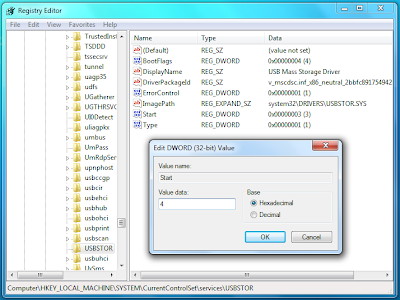
ரெஜிஸ்டரி எடிட்டரை மூடி விட்டு கணினியை Reboot செய்யவும். உங்கள் தேர்வின்படி USB Storage Drive enable/disable ஆகும்.
இந்த முறை உங்களுக்கு கடினமானதாக தோன்றினால் ஒரு எளிய முறையை பார்ப்போம். கீழ்காணும் இரண்டு கோப்புகளையும் தரவிறக்கி கொள்ளுங்கள்.
USB Storage Drive களை Enable செய்ய - EnableUSBDrive.reg
USB Storage Drive களை Disable செய்ய - DisableUSBDrive.reg
உங்கள் தேவைக்கான கோப்பை ஓபன் செய்தால் USB Enable / Disable ஆகும்.
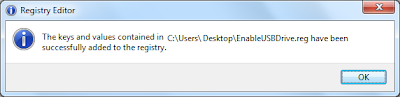
மற்றுமொரு வழிமுறையும் உண்டு. ஒரு இலவச மென்பொருள் மூலம் இதனை செய்யலாம். இந்த மென்பொருளை இங்கே கிளிக் செய்து பெற்று உங்கள் கணினியில் நிறுவி கொள்ளுங்கள்.
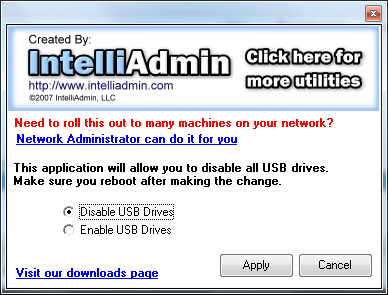
வேண்டுமென்ற ஆப்சனை தேர்வு செய்து உங்கள் தேவையை நிறைவேற்றி கொள்ளுங்கள். மேற்சொன்ன முறைகள் விண்டோஸ் எக்ஸ்பி, விண்டோஸ் 2000, விண்டோஸ் 2003, விண்டோஸ் விஸ்டா , விண்டோஸ் 28, விண்டோஸ் 7 உள்ளிட்ட விண்டோஸ் இயங்குதளங்களில் வேலை செய்யும்
ஆபாச இணையதளங்களில் இருந்து நம் கணினியையும்,குழந்தைகளையும் பாதுகாக்க
இணையதளத்தில் கூகுளில் எதை தேடினாலும் சில சமயங்களில் பல ஆபாச இணையதளங்களை கொடுக்கிறது இந்த ஆபாச இணையதளங்கள் நம் கணினியில் தெரியாமல் இருக்கவும் இதிலிருந்து நம் குழந்தைகளை மூன்றாம் வகுப்பு படிக்கும் என் மகன் கணினியில் புகுந்து விளையாடுகிறான் ன்று சொல்லும் பெற்றோர்கள் முதலில் புரிந்து கொள்ள வேண்டியது உங்கள் குழ்ந்தைகளின் அறிவை மட்டும் வளர்க்க கூடிய இடம் இணையதளம் அல்ல,
அவர்களின் எதிர்காலத்தையும் நிர்ணயம் செய்யும் ஒரு இடம் தான் இணையதளம். இணையதளத்தில் உங்கள் குழந்தை செய்யும் அனைத்தையும் நேரடியாக பாருங்கள் அப்போது தான் உங்களுக்கு சில உண்மை புரியும் உங்கள் குழந்தை கூகுளில் சென்று ஏதாவது பாடம் அல்லது விளையாட்டு சம்பந்தமாக தேடினாலும் வரும் முடிவில் சில ஆபாச இணையதளங்களும் இருக்கும் இது தான் நிதர்சனமான உண்மை. இதிலிருந்து உங்கள் கணினியை மட்டுமல்ல நம் குழந்தைகளையும் பாதுகாக்க வேண்டிய நிலையில் தான் நாம் இப்போது இருக்கிறோம்.எந்த மென்பொருள் துணையும் இல்லாமல் எளிதாக நாமாகவே ஆபாசதளங்களை நம் கணினியில் வராமல் தடை செய்யலாம் இதை எப்படி உருவாக்க வேண்டும் என்பதைப் பற்றிய விடியோவையும் இத்துடன் இணைத்துள்ளோம். கண்டிப்பாக இந்தப் பதிவு நம் அனைவருக்கும் பயனுள்ளதாகவும் பாதுகாப்பாகவும் இருக்கும்.பாதுக்காகவும் என்ன செய்ய வேண்டும் என்பதைப்பற்றித்தான் இந்தப்பதிவு.
அவர்களின் எதிர்காலத்தையும் நிர்ணயம் செய்யும் ஒரு இடம் தான் இணையதளம். இணையதளத்தில் உங்கள் குழந்தை செய்யும் அனைத்தையும் நேரடியாக பாருங்கள் அப்போது தான் உங்களுக்கு சில உண்மை புரியும் உங்கள் குழந்தை கூகுளில் சென்று ஏதாவது பாடம் அல்லது விளையாட்டு சம்பந்தமாக தேடினாலும் வரும் முடிவில் சில ஆபாச இணையதளங்களும் இருக்கும் இது தான் நிதர்சனமான உண்மை. இதிலிருந்து உங்கள் கணினியை மட்டுமல்ல நம் குழந்தைகளையும் பாதுகாக்க வேண்டிய நிலையில் தான் நாம் இப்போது இருக்கிறோம்.எந்த மென்பொருள் துணையும் இல்லாமல் எளிதாக நாமாகவே ஆபாசதளங்களை நம் கணினியில் வராமல் தடை செய்யலாம் இதை எப்படி உருவாக்க வேண்டும் என்பதைப் பற்றிய விடியோவையும் இத்துடன் இணைத்துள்ளோம். கண்டிப்பாக இந்தப் பதிவு நம் அனைவருக்கும் பயனுள்ளதாகவும் பாதுகாப்பாகவும் இருக்கும்.பாதுக்காகவும் என்ன செய்ய வேண்டும் என்பதைப்பற்றித்தான் இந்தப்பதிவு.
First Go to ur Lan from Bsnl or any
Go to properties - ivp4-click DNS
Internet Connection Dns Ip is
208.67.222.123
208.67.220.123
Then ok
Google - adult websites- Please check ur network administrator
Thursday, August 12, 2010
RJ-45 Network Easy way to Teach
| Wiring a RJ-45 Network |
| Lots of people have problems when trying to connect two or more computers in a local LAN. I'll explain how to connect a simple network with RJ-45 wire. If you are going to connect only and only two computers then you'll not need a (Switch or HUB) a single wire could do it, it's called a crossover wire. Else if you want more than two computers using RJ-45 then a (Switch or HUB) is needed. Let's talk about the Difference between a Switch and a HUB. The main difference is that a in a HUB, when one computer sends a data packet to another one, the packet is send to all the computers connected to it. A HUB is slower than a Switch, because for example if you have a 64Kb/s internet connection and you use 8 computers to access internet at the same time, you'll have 64/8=8Kb/s for each computer. A Switch "remembers" where it send the last packet and it doesn't need to send it to all the other computers in the LAN. The speed is not divided using a Switch. Conclusion: if you have some computers accessing at the network resources at the same time, then it better that you use a Switch, if you only want to play lastest 3D action game with 3 computers or you can't afford a Switch, then a HUB will work well for you. |
| Speed | |||||||||||||||
| There're 10Mb/s LAN cards (older ones) and 10/100Mb/s LAN cards, and there are also 10Mb/s HUBs, 10/100Mbs HUBs and 100Mb/s HUBs. Take a look at the next table to check for your network speed
A 10/100 HUB means that you can use 10 or/and 100 LAN cards and every card will work at card speed | |||||||||||||||
| Wire order and colours |
| This is a very important thing to handle with, because your network will NOT work or work slower thant it could. There are some basic rules: - Use UTP (Unshielded Twisted Pair) Category 5 wire for 100Mb/s LANs, and also it's recommended for 10Mb/s LANS, because it's more protected and if some day you upgrade it to 100Mb/s you'll save lot of work. - Use the Right order and colours, many people make this wrong, just follow the next image for wire colours: |
| | | |
| Standard | ||
| For a "standard" PC to HUB wire use this order AND colours: Use the same order and colors on both sides of the wire When looking at the plug the hook is on the back side
| ||
| Crossover | ||
| For a "crossover" PC to PC wire use this order AND colours: Use one "standard" wiring on one side of the cable and on the other side, this "crossover" cable When looking at the plug the hook is on the back side
|
Thursday, August 5, 2010
Personality development skills
Fundamental Techniques in Handling People
- Don't criticize, condemn or complain.
- Give honest and sincere appreciation.
- Arouse in the other person an eager want.
Six ways to make people like you
- Become genuinely interested in other people.
- Smile.
- Remember that a person's name is to that person the sweetest and most important sound in any language.
- Be a good listener. Encourage others to talk about themselves.
- Talk in terms of the other person's interests.
- Make the other person feel important - and do it sincerely.
Win people to your way of thinking
- The only way to get the best of an argument is to avoid it.
- Show respect for the other person's opinions. Never say, "You're wrong."
- If you are wrong, admit it quickly and emphatically.
- Begin in a friendly way.
- Get the other person saying "yes, yes" immediately.
- Let the other person do a great deal of the talking.
- Let the other person feel that the idea is his or hers.
- Try honestly to see things from the other person's point of view.
- Be sympathetic with the other person's ideas and desires.
- Appeal to the nobler motives.
- Dramatize your ideas.
- Throw down a challenge.
Be a Leader: How to Change People Without Giving Offense or Arousing Resentment
A leader's job often includes changing your people's attitudes and behavior. Some suggestions to accomplish this:- Begin with praise and honest appreciation.
- Call attention to people's mistakes indirectly.
- Talk about your own mistakes before criticizing the other person.
- Ask questions instead of giving direct orders.
- Let the other person save face.
- Praise the slightest improvement and praise every improvement. Be "hearty in your approbation and lavish in your praise."
- Give the other person a fine reputation to live up to.
- Use encouragement. Make the fault seem easy to correct.
- Make the other person happy about doing the thing you suggest.
Friday, July 23, 2010
How to Download and Use New Indian Currency Symbol from Keyboard
Are you waiting eagerly to use the new Indian Currency Symbol from your desktop? You don’t have to wait any more. Though the symbol will take a while to appear on the standard keyboard, you can use it right now. Mangalore based Foradian Technologies Pvt Ltd has created a new font, “Rupee_Foradian” that lets you use the new Indian Currency Symbol.
Download the new font. You will have a .ttf file on your desktop. Head on to the folder
‘C:/Windows/Fonts’ and paste the .ttf file.
Download Click : Indian Currency Font
Now, open a word file. Select “Rupee_Foradian” font from the dropdown list of font in your application. Type the first character on the keyboard. It appears just above the ‘tab’ key on your keyboard. It will display the new rupee symbol. Enjoy it!
Thursday, July 22, 2010
HOW TO FORMAT நோக்கியா N சீரீஸ் மொபைலை.
உங்களுடைய மொபைல் மிகவும் மெதுவாக செயல்படுகிறதா?
உங்களுடைய மொபைலில் வைரஸ் புகுந்துள்ளதா?
கவலையை விடுங்கள்..........................
இப்போது உங்களுடைய நோக்கியா N சீரீஸ் மொபைலை எளிதாக பார்மட் செய்து விடலாம்..........................
பார்மட் செய்வதற்கு மூன்று முறைகள்........................................
முறை 1:
1 : முதலில் மொபைலை அணையுங்கள்,
2 : மூன்று பொத்தான்களை அமுக்கி பிடிக்க வேண்டும்.(பச்சை நிற பொத்தான், '*' பொத்தான், '3' எண் பொத்தான்)
3 : இந்த மூன்று பொத்தான்களையும் அமுக்கிய படியே இப்போது மொபைலை ஆண்(on) பண்ணுங்கள்.
4 : நேரம் அமைப்புகள்(Time setting) என்ற பக்கம் திறந்த உடன்,அந்த மூன்று பொத்தான்களையும் விடுவியுங்கள்.
இப்போது உங்கள் மொபைல் பார்மட் ஆகிவிடும்........................
முறை : 2,( Hard Format)
1 : முதலில் மொபைலை அணையுங்கள்,
2 : *#7370# ஆகிய பொத்தான்களையும் அமுக்கி புடிக்க வேண்டும்,
3 : இந்த பொத்தான்களை அமுக்கிய படியே இப்போது மொபைலை ஆண்(on) பண்ணுங்கள்.
4 : நேரம் அமைப்புகள்(Time setting) என்ற பக்கம் திறந்த உடன்,அந்த பொத்தான்களை விடுவியுங்கள்.
முறை : 3,(Soft Reset)
1 : முதலில் மொபைலை அணையுங்கள்,
2 : *#7780# ஆகிய பொத்தான்களையும் அமுக்கி புடிக்க வேண்டும்,
3 : இந்த பொத்தான்களை அமுக்கிய படியே இப்போது மொபைலை ஆண்(on) பண்ணுங்கள்.
4 : நேரம் அமைப்புகள்(Time setting) என்ற பக்கம் திறந்த உடன்,அந்த பொத்தான்களை விடுவியுங்கள்.
இப்போது உங்கள் மொபைல் பார்மட் ஆகிவிடும்........................
மீண்டும் புதிதாக அனைத்து அமைப்புகளையும் அமைத்து கொள்ளுங்கள்.................
இப்போது நீங்கள் வைரஸ் இல்லாத மொபைலை உபயோகிக்கலாம்.........................
உங்களுடைய மொபைலில் வைரஸ் புகுந்துள்ளதா?
கவலையை விடுங்கள்..........................
இப்போது உங்களுடைய நோக்கியா N சீரீஸ் மொபைலை எளிதாக பார்மட் செய்து விடலாம்..........................
பார்மட் செய்வதற்கு மூன்று முறைகள்........................................
முறை 1:
1 : முதலில் மொபைலை அணையுங்கள்,
2 : மூன்று பொத்தான்களை அமுக்கி பிடிக்க வேண்டும்.(பச்சை நிற பொத்தான், '*' பொத்தான், '3' எண் பொத்தான்)
3 : இந்த மூன்று பொத்தான்களையும் அமுக்கிய படியே இப்போது மொபைலை ஆண்(on) பண்ணுங்கள்.
4 : நேரம் அமைப்புகள்(Time setting) என்ற பக்கம் திறந்த உடன்,அந்த மூன்று பொத்தான்களையும் விடுவியுங்கள்.
இப்போது உங்கள் மொபைல் பார்மட் ஆகிவிடும்........................
முறை : 2,( Hard Format)
1 : முதலில் மொபைலை அணையுங்கள்,
2 : *#7370# ஆகிய பொத்தான்களையும் அமுக்கி புடிக்க வேண்டும்,
3 : இந்த பொத்தான்களை அமுக்கிய படியே இப்போது மொபைலை ஆண்(on) பண்ணுங்கள்.
4 : நேரம் அமைப்புகள்(Time setting) என்ற பக்கம் திறந்த உடன்,அந்த பொத்தான்களை விடுவியுங்கள்.
முறை : 3,(Soft Reset)
1 : முதலில் மொபைலை அணையுங்கள்,
2 : *#7780# ஆகிய பொத்தான்களையும் அமுக்கி புடிக்க வேண்டும்,
3 : இந்த பொத்தான்களை அமுக்கிய படியே இப்போது மொபைலை ஆண்(on) பண்ணுங்கள்.
4 : நேரம் அமைப்புகள்(Time setting) என்ற பக்கம் திறந்த உடன்,அந்த பொத்தான்களை விடுவியுங்கள்.
இப்போது உங்கள் மொபைல் பார்மட் ஆகிவிடும்........................
மீண்டும் புதிதாக அனைத்து அமைப்புகளையும் அமைத்து கொள்ளுங்கள்.................
இப்போது நீங்கள் வைரஸ் இல்லாத மொபைலை உபயோகிக்கலாம்.........................
Friday, July 2, 2010
கணிணி வேகம் அதிகரிக்க
நமது கணிணியில் நாமோ அல்லது நம் வீட்டு குட்டீசோ விளையாட Game சாப்ட்வேர் இன்ஸ்டால் செய்திருப்போம் இதனை கணிணி software Registery ல் அப்டேட் செய்து விடும் நாம் இந்த game விளையாட தொடங்கும் போது புதிய சில Instructions மூலம் இயங்க வைக்கும் சிலநாட்களில் அதனை Delete செய்து அடுத்த Game விளையாடுவோம் .
நாம் அதனை remove செய்தாலும் அந்த instructions நமது கணினியிலேயே தங்கிவிடும்.
ஒவ்வொரு முறை கணிணியை இயக்கும்போதும் கணிணி இந்த instructions ஐ செயல்படுத்த முயற்சிக்கும் நாம் அந்த Software ஐ ஏற்கனவே delete செய்துவிட்டோம் எனவே அதனை கண்டுபிடிக்க முடியாது இதற்க்கு registry error என்று பெயர் . இவ்வாறு பல software நாம் பயன்படுத்தி நீக்கியிருந்தால் நமது கணிணி மேற்கூறிய செயல்களால் மெதுவாக செயல்பட தொடங்கும் .இதனை கண்டறிந்து நீக்கினாலே மீண்டும் அந்த வேகத்தை பெற்றுவிடமுடியும் . இதனை எவ்வாறு கண்டறிவது, இதனை கண்டறிந்து நீக்க எனப்படும் software உள்ளது. இதனை நிறுவி அவற்றை முழுமையாக நீக்கலாம்.
தமிழிலேயே Office 2003
Office 2003யை முழுமையாக தமிழிலேயே பார்வையிட உலக அரங்கில் அலுவலக பயன்பாட்டில் Office XP மென்பொருள் இல்லையேல் எதுவுமில்லை என்ற நிலை ஏற்பட்டுள்ளது. இம்மென்பொருள் அலுவலக பணிக்கு நூறு சதவீத தேவை என்ற மாற்றம் உருவாகியுள்ளது. MS WORD,POWERPOINT, ACCESS ஆகிய மூன்று பிரதான மென்பொருட்களை உள்ளடக்கியதே Office XP ஆகும். இதன் வெளியீடான Office 2003 மெனுக்கள், கட்டளைகள், கேள்விகள் மற்றும் உதவிகளையும் தமிழிலேயே கணினியில் இயக்கலாம். Office 2003 மென்பொருளை நம் கம்ப்யூட்டரில் பொருத்தினால் அதன் அனைத்து பகுதிகளும் ஆங்கிலத்திலேயே தோற்றமளிக்கும். ஆங்கிலத்தில் தோற்றமளிக்கும் Office 2003-யை அப்படியே தமிழில் மாற்றிக் கொள்ளலாம். அதன் மெனுக்களையும், கட்டளைகளையும் தமிழில் மாற்றுவது எப்படியென பார்ப்போமா? MS OFFICE 2003 TAMIL KIT இங்கு இணைக்கப்பட்டுள்ள TAMIL KIT ஐ தரவிறக்கம் செய்து அதனுள் உள்ள LIP.EXE மற்றும் TAMIL-GS.EXE இரு கோப்புக்களையும் உங்கள் கணனியில் நிறுவவும். பின்னர் Start--->All Programs--->Microsoft Office--->Microsoft Office Tools--->Microsoft Office 2003 Language Settings ல்  User Interface and Help என்பதில் Display Office 2003 in எனும் பகுதியில் தமிழ் என்பதை தெரிவு செய்து OK பொத்தானை அழுத்தி தேர்வு செய்யவேண்டும். இனி உங்கள் கணனியில் Microsoft Office ஐ திறந்தால் அது தமிழில் தோற்றமளிப்பதை காணலாம்
User Interface and Help என்பதில் Display Office 2003 in எனும் பகுதியில் தமிழ் என்பதை தெரிவு செய்து OK பொத்தானை அழுத்தி தேர்வு செய்யவேண்டும். இனி உங்கள் கணனியில் Microsoft Office ஐ திறந்தால் அது தமிழில் தோற்றமளிப்பதை காணலாம்
 User Interface and Help என்பதில் Display Office 2003 in எனும் பகுதியில் தமிழ் என்பதை தெரிவு செய்து OK பொத்தானை அழுத்தி தேர்வு செய்யவேண்டும். இனி உங்கள் கணனியில் Microsoft Office ஐ திறந்தால் அது தமிழில் தோற்றமளிப்பதை காணலாம்
User Interface and Help என்பதில் Display Office 2003 in எனும் பகுதியில் தமிழ் என்பதை தெரிவு செய்து OK பொத்தானை அழுத்தி தேர்வு செய்யவேண்டும். இனி உங்கள் கணனியில் Microsoft Office ஐ திறந்தால் அது தமிழில் தோற்றமளிப்பதை காணலாம்
Monday, June 14, 2010
Disable ஆகிய Task Manager ஐ மீளப் பெறுவது எப்படி?
 விண்டோஸ் ஐ பயன்படுத்தும் எவரும் Task Manager ஐ பயன்படுத்தாமல் இருந்திருக்கவே முடியாது. விண்டோசில் வேலை செய்து கொண்டு இருக்கும் போது ஏதாவது ப்ரோக்ராம் இல் சிக்கல் ஏற்ப்பட்டால் நாம் முதலில் செய்வது alt +ctrl + Del ஐ அழுத்தி Task Manager இல் குறிப்பிட்ட ப்ரோக்ராமை End task பண்ணுவதுதான்.
விண்டோஸ் ஐ பயன்படுத்தும் எவரும் Task Manager ஐ பயன்படுத்தாமல் இருந்திருக்கவே முடியாது. விண்டோசில் வேலை செய்து கொண்டு இருக்கும் போது ஏதாவது ப்ரோக்ராம் இல் சிக்கல் ஏற்ப்பட்டால் நாம் முதலில் செய்வது alt +ctrl + Del ஐ அழுத்தி Task Manager இல் குறிப்பிட்ட ப்ரோக்ராமை End task பண்ணுவதுதான். ஆனால் சில நேரங்களில் நமது கணணியில் வைரஸ் தாக்கம் காரணமாக alt +ctrl + Del ஐ அழுத்தும் போது “Task Manager has been disabled by your administrator“ என்ற Message வருவதுண்டு இதனால் பல சிக்கலுக்கு முகம் கொடுத்திருப்போம். இச் சிக்கலை எவ்வாறு தீர்ப்பதென்று பார்ப்போம்
இங்கு 3 முறைகள் தரப்பட்டுள்ளன ஏதாவது ஒரு முறை மூலம் முயர்ச்சி செய்யவும்

முறை-1
- முதலில் Start சென்று அதில் Run ஐ Click செய்யவும்
- அதில் gpedit.msc என்று type செய்து Enter பண்ணவும்
- பின் User Configuration இன் கீழ் உள்ள Administrative Templates இன் முன் உள்ள + அடையாளத்தை கிளிக் செய்யவும்.
- பின் அதில் System என்பதன் முன் இருக்கும் + அடையாளத்தை கிளிக் செய்யவும்.
- அதன் கீழ் உள்ள Ctrl+Alt+Delete Options ஐ Click செய்யவும்.
- அதில் வலது பக்கத்தில் உள்ள Remove Task Manager ஐ Double Click பண்ணி அதில் Not Configured என்பதை தெரிவு செய்து Ok பண்ணவும் .
முறை- 2
ஒரு புதிய Notepad ஐ ஓபன் செய்து கீழ் உள்ள Registry Value வை copy செய்து அதில் Paste செய்து taskmanager.reg என்ற பெயரில் Save செய்த பின் அதை Double click செய்யவும்.
Windows Registry Editor Version 5.00
[HKEY_CURRENT_USER\Software\Microsoft\Windows\CurrentVersion\Policies\System]
“DisableTaskMgr”=dword:00000000
முறை- 3

கீழ் உள்ள சுட்டியில் இருந்து Task Manager Fix என்ற சிறிய மென்பொருளை தரவிறக்கம் செய்து பயன்படுத்தவும். இம் மென்பொருள் பற்றிய மேலதிக விடயத்திற்கும் தரவிறக்கம் செய்வதற்கும் இங்கே அழுத்தவும்.
Subscribe to:
Comments (Atom)


